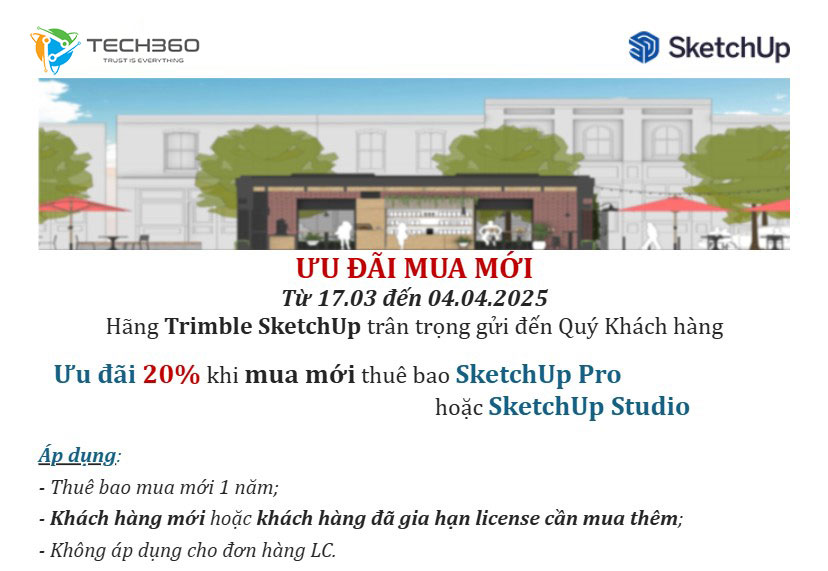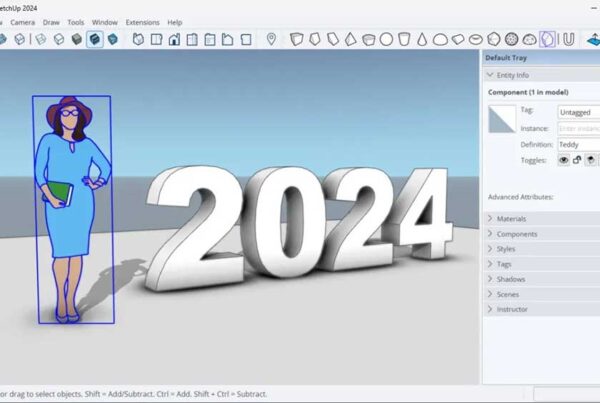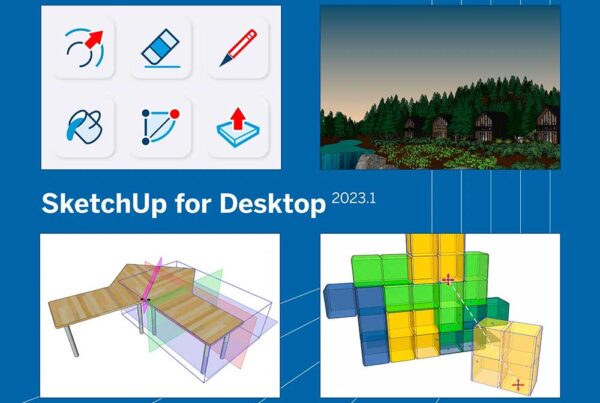Ngày 28 tháng 1 năm 2020, Trimble chính thức phát hành SketchUp 2020. Đội ngũ SketchUp đã dành rất nhiều thời gian vào năm 2019 để tìm hiểu thêm về những gì bạn – người dùng mong muốn SketchUp làm tốt hơn. Vậy Sketchup 2020 có gì mới? Ngay bây giờ, hãy cùng Tech360 tìm hiểu những thay đổi trong bản SketchUp mới nhất này.
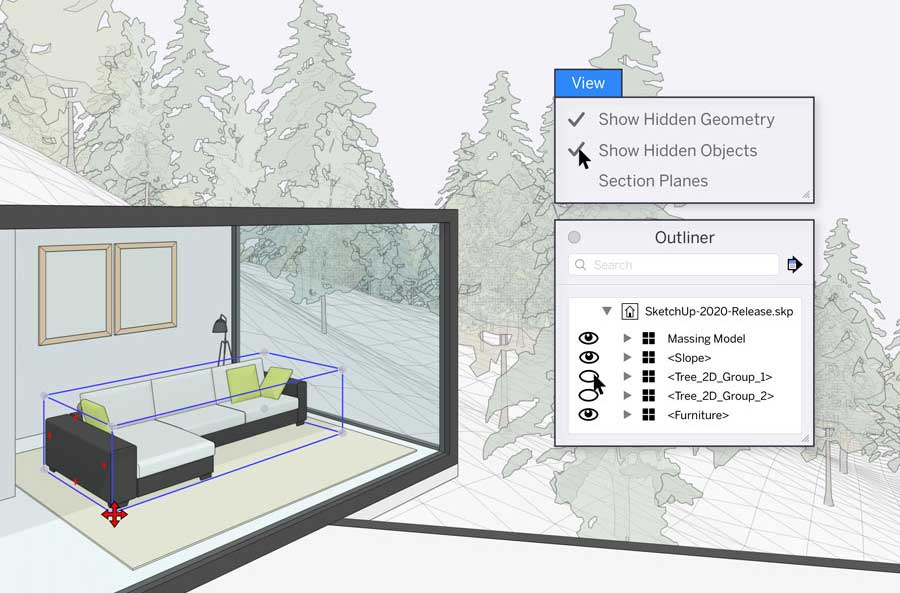
Sketchup 2020 có gì mới – Ảnh: sketchup.com
Năm nay, SketchUp tập trung vào các tính năng cấu trúc dữ liệu và hành vi mô hình hóa. Trimble muốn đảm bảo rằng SketchUp tiếp tục trở thành phần mềm trực quan hơn, dễ sử dụng hơn, đưa ra cho bạn nhiều công cụ hơn để tạo ra các dự án thiết kế tuyệt đẹp.
Nội dung
Sketchup 2020 có gì mới: giới thiệu Outliner
Thay đổi này dẫn đến việc thay đổi cách chúng ta tổ chức các mô hình LỚN. Trong nỗ lực tăng hiệu suất mô hình, bạn không còn phải tạo các layer trên các layer. Bạn có thể thực hiện tổ chức mô hình chính của mình ngay trong Outliner. Chúng tôi khuyên bạn nên sử dụng tính năng này để chuyển đổi giữa các khối chính của mô hình giống như main floor plans.
Xem Video này để biết cách sử dụng nó.
Một cải tiến khác: Các Group và các Component được ẩn bằng Tag (trước đây gọi là các Layer) bây giờ được hiển thị trong outliner.
Grips trong bounding boxes và tự động chuyển sang transparent
Lấy chiếc ghế sofa và đặt nó vào góc như hình dưới đây! Chỉ cần thử làm điều đó, bạn sẽ hiểu được tính năng mới này.
Ảnh: Sketchup.com
Các Group và Component được chọn hiện hiển thị grips trên các góc của khung giới hạn, cho phép đặt mọi thứ nhanh và chính xác. Nếu bạn muốn lấy midpoint, center hoặc centroid của đối tượng, nhấn mũi tên xuống để quay vòng các grip point có sẵn.
Khi bạn lấy một điểm trong một đối tượng và bắt đầu di chuyển nó, đối tượng của bạn sẽ tự động chuyển sang trong suốt (transparent) ngay khi có thứ gì đó trong mô hình của bạn can thiệp vào đối tượng đang được di chuyển. Điều này hoạt động với cả công cụ Rotate và công cụ Move. Điều này theo nghĩa đen sẽ “biến đổi” quy trình làm việc của bạn.
Xem các Video sau đây để hiểu thêm:
Các đối tượng ẩn
Một sự thay đổi lớn trong việc ẩn các đối tượng trong mô hình của bạn! Bạn sẽ nhận thấy trong menu thả xuống, chúng tôi đã tách hiding objects khỏi hiding geometry. Điều này sẽ cung cấp cho bạn khả năng quản lý hình học ẩn và các đối tượng ẩn tốt hơn, cho trải nghiệm mô hình dễ dàng hơn. Ví dụ: giả sử bạn muốn chỉnh sửa các cạnh bị ẩn trong một phong cảnh hoặc bề mặt nhẵn, nhưng bạn vẫn muốn ẩn đi các đối tượng ở gần đó (như cây cối, bụi rậm hoặc tòa nhà) …, bạn có thể làm điều đó trong SketchUp 2020! Các kiến trúc sư cảnh quan sẽ là những người rất thích tính năng này.
Ảnh: sketchup.com
Quy ước đặt tên mới của SketchUp
Ở phiên bản mới, SketchUp đã cập nhật một số quy ước đặt tên. Các đối tượng được phân vào từng phần: Groups, Components, Dynamic Components và Section Planes. Có nghĩa là giờ đây bạn không phải nói: Groups (Gạch chéo) Components nữa. Ngoài ra, các Layers bây giờ được gọi là các thẻ Tags. “Layers” là một thuật ngữ khá không trực quan để gọi tập hợp này, vì nó ngụ ý thứ tự xếp chồng 2D.
Đừng lo lắng, hai điều khoản này chỉ đơn thuần là tài liệu quy ước đặt tên và sẽ không cản trở tiến trình công việc của bạn.
Có gì mới trong LayOut 2020?
Thay đổi tập trung vào kiểm soát tài liệu! thay đổi của LayOut 2020 tập trung vào việc cải thiện sự tương tác giữa SketchUp & LayOut để giúp bạn tiết kiệm thời gian và năng lượng [não]. Bằng cách giúp bạn ít phải quay trở lại và cập nhật các cảnh trong SketchUp để đảm bảo bản vẽ của bạn xuất hiện hoàn hảo, giờ đây bạn có nhiều khả năng chỉnh sửa hơn ngay trong LayOut.
Ảnh: sketchup.com
Điều chỉnh chế độ xem mô hình
Bây giờ LayOut hiểu nhiều hơn về mô hình SketchUp của bạn và những gì bạn đã ghi đè. Có nghĩa là, bạn có thể thay đổi một cách an toàn một kiểu hoặc góc máy ảnh trực tiếp trong LayOut mà không vô tình làm mất các thay đổi đã thực hiện.
Khi bạn thực hiện thay đổi trong LayOut, các phần của thanh menu sẽ chuyển sang màu xám đậm, cảnh báo bạn rằng bạn đã thực hiện ghi đè. Đừng lo lắng, bạn đã thực hiện một số thay đổi trong LayOut, không có nghĩa là bạn bị mắc kẹt với những thay đổi đó. Bạn luôn có thể đồng bộ lại viewports trở lại mô hình SketchUp nếu bạn cần.
Cải thiện tùy chỉnh bản vẽ
Đưa các tài liệu LayOut lên level mới với các mô hình và chế độ xem khác nhau. Nếu bạn có một mô hình SketchUp tồn tại trên một số chế độ xem (viewports), giờ đây bạn có thể relink chỉ một trong số các chế độ xem đó sang một mô hình SketchUp khác. Trước đây, bạn sẽ cần xóa chế độ xem đó, chèn mô hình SKP mới và đặt lại tất cả các cài đặt tỷ lệ và kích thước khung nhìn.
Bạn cũng có khả năng chuyển đổi mức độ hiển thị của thẻ – ngay trong tài liệu LayOut của bạn! Điều này có nghĩa là bạn không phải tạo thêm cảnh chỉ cho các tệp LayOut của mình, giúp bạn tiết kiệm rất nhiều thời gian qua lại giữa LayOut và SketchUp.
Trình cài đặt SketchUp mới
SketchUp Pro 2020 Installer
Tất cả các ngôn ngữ được hỗ trợ trong SketchUp hiện có thể được cài đặt bằng một file cài đặt duy nhất, thay vì mỗi file cài đặt riêng cho từng ngôn ngữ. Bạn phải kết nối với internet khi chạy trình cài đặt này cho các ngôn ngữ địa phương. Các ngôn ngữ được chọn trong hộp thoại cài đặt sẽ được tự động tải xuống và cài đặt (ngoài tiếng Anh).
Việc cài đặt tiếng Séc và tiếng Ba Lan chỉ có thể được thực hiện bằng phiên bản “ngoại tuyến” của trình cài đặt.
SketchUp Pro 2020 Offline Installer
Một trình cài đặt ngoại tuyến cũng có sẵn. Đây là một tệp cài đặt chứa tất cả các ngôn ngữ được đóng gói cùng nhau và là một tệp lớn hơn nhiều. Sau khi được tải xuống hệ thống của bạn, nó có thể được sử dụng để cài đặt, thêm hoặc xóa ngôn ngữ ngay cả khi bạn không kết nối với internet.
Một số lỗi khi cài đặt
(Win): Trình cài đặt có thể thất bại với thông báo nói rằng ứng dụng “COM Surrogate” phải được đóng trước khi cài đặt SketchUp. Khởi động lại hệ thống của bạn để giải quyết vấn đề này.
(Win): Nhấp chuột phải vào tệp .skp có thể hiển thị các tùy chọn “Open with” không chính xác nếu các phiên bản trước của SketchUp đã được cài đặt trên hệ thống của bạn.
Chúng tôi nghĩ rằng những thay đổi mới nhất này trong SketchUp 2020 sẽ giúp ích rất nhiều cho quy trình công việc tạo mô hình 3D của bạn. Bạn muốn thử nghiệm các tính năng mới? Hãy dùng thử SketchUp miễn phí trong 30 ngày. Sẵn sàng để mua SketchUp Pro? Liên hệ ngay với Tech360 nhé.
Tham khảo và hình ảnh: sketchup.com